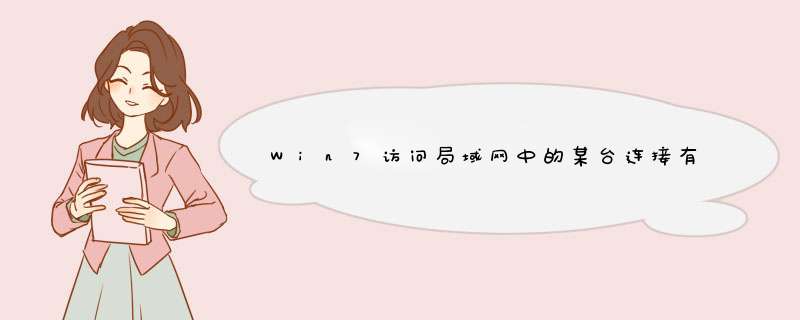
Win7访问局域网中的某台连接有打印机的电脑,提示您没有访问权限,请联系网络管理员可以这样解决:
1、打开桌面上的控制面板,然后点击“用户账户和家庭安全”按钮。
2、进入页面后点击“用户账户选项”。
3、在新的页面中找到并点击“管理其他账户”。
4、然后选择你现在使用的账户,点击进去。
5、进入界面后,选择“更改账户名称”。
6、修改账户名称,修改完成后,点击更改账户名称,完成。再试试你是否有权限使用网络资源了。
这就是Win7访问局域网中的某台连接有打印机的电脑,提示您没有访问权限,请联系网络管理员的解决步骤了。
win7系统不能访问同一局域网的电脑解决方法:
1、需要是管理员权限的帐户。
2、所有入网的计算机都要在相同的IP段,比如都为192.168.1.X(2≤X≤255)。
3、所有入网的计算机都要在相同的工作组,比如都在WORKGROUP组。
4、所有入网的计算机都要开启来宾账户,默认账户名为:guest。
5、关闭任何第三方的防火墙软件,或进行一些相关设置。Windows自带的防火墙。如没有把它关闭,也需要进行一些设置才可。打开Windows防火墙---例外---勾选 ,文件和打印机共享---确定---保存。 XP系统,在 常规 选项卡中,要去掉不允许例外前面的勾。
6、所有入网的计算机的 *** 作系统必须有正确的权限设置。
7、WIN7,是指Windows 不同版本的WIN7可能存在一定的差异。
1、从网络访问此计算机: 查看有没有本机来宾帐户即guest,如果没有就加上。
2、拒绝从网络访问这台计算机:查看有没有本机来宾帐户名,如果有就删除。
3、Win7系统文件共享设置。
4、文件夹右键---共享---选择要与其共享的用户---点击黑色的小三角箭头---在下拉菜单中选择---everyone(这个列表中的所有用户)。
欢迎分享,转载请注明来源:内存溢出

 微信扫一扫
微信扫一扫
 支付宝扫一扫
支付宝扫一扫
评论列表(0条)